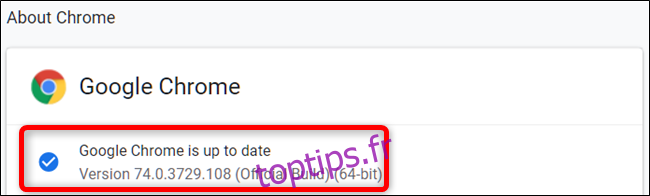Google actualise son navigateur Chrome avec des mises à jour majeures toutes les six semaines, et des correctifs de sécurité sont déployés encore plus fréquemment. Bien que Chrome télécharge ces mises à jour automatiquement, il ne les installe pas sans intervention de l’utilisateur. Voici comment vérifier la disponibilité de ces mises à jour et les appliquer.
Procédure de mise à jour de Google Chrome
Même si Chrome effectue le téléchargement et prépare l’installation des mises à jour en tâche de fond, un redémarrage du navigateur est indispensable pour finaliser le processus. L’habitude de certains utilisateurs de laisser Chrome ouvert pendant plusieurs jours, voire des semaines, peut inutilement retarder l’installation de ces mises à jour, exposant ainsi leur ordinateur à des risques.
Pour vérifier les mises à jour, cliquez sur le menu (les trois points verticaux) puis sélectionnez « Aide » et enfin « À propos de Google Chrome ». Vous pouvez également saisir l’adresse « chrome://settings/help » dans la barre d’adresse et valider avec la touche Entrée.
La page « À propos de Google Chrome » lancera immédiatement une recherche de mises à jour, et le téléchargement débutera si des mises à jour sont disponibles.
Si Chrome a déjà téléchargé une mise à jour et attend son installation, l’icône du menu se transforme en flèche pointant vers le haut. La couleur de cette flèche indique depuis combien de temps la mise à jour est disponible :
- Vert : la mise à jour est disponible depuis deux jours.
- Orange : la mise à jour est disponible depuis quatre jours.
- Rouge : la mise à jour est disponible depuis sept jours.
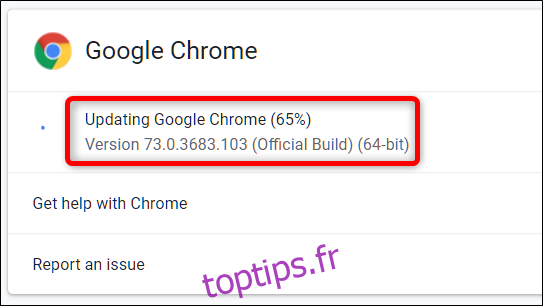
Une fois l’installation de la mise à jour effectuée – ou si vous avez attendu quelques jours – cliquez sur le bouton « Relancer » pour achever le processus.
Attention : Pensez à sauvegarder votre travail en cours avant de redémarrer Chrome. Le navigateur rouvrira les onglets qui étaient ouverts précédemment, mais il ne sauvegarde pas les données non enregistrées.
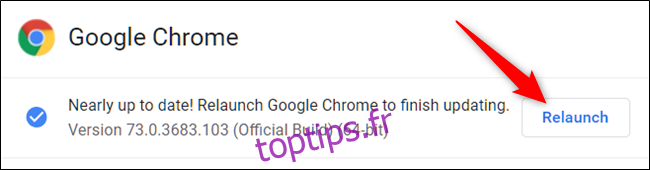
Si vous préférez différer le redémarrage de Chrome et terminer vos activités en cours, vous pouvez simplement fermer l’onglet. Chrome installera la mise à jour lors de sa prochaine fermeture et réouverture.
Après avoir relancé Chrome et une fois l’installation de la mise à jour finalisée, retournez sur la page « chrome://settings/help » pour vérifier que vous utilisez bien la dernière version de Chrome. Si toutes les mises à jour ont été appliquées, Chrome affichera le message « Google Chrome est à jour ».